Sekitar tujuh miliar pesan terkirim di WhatsApp setiap harinya, Tapi dengan mengetik setiap pesan di ponsel itu tidak senyaman di laptop atau menggunakan keyboard PC. Berikut ini ada dua cara untuk dapat menggunakan WhatsApp di Windows dan Mac, termasuk juga versi WhatsApp web.
Ini adalah cara yang sangat ideal untuk Kamu agar bisa selalu terhubung walaupun saat Kamu sedang bekerja, dan juga dapat digunakan saat baterai HP kamu mati atau sedang low.
Berkat fitur multi-perangkat dari WhatsApp, memungkinkan Kamu menggunakan aplikasi WhatsApp sampai maksimal 4 perangkat. Tetapi kamu harus menggunakannya di PC atau tablet untuk dapat mengakses fitur tersebut.
2. Pada layar selanjutnya tap tombol hijau "Tautkan Perangkat" dan akan muncul pesan Hubungkan ke Wi-fi untuk melanjutkan. Jika kamu ingin menggunakan data seluler, tap "Gunakan Data Seluler" dan masukan sidik jari jika kamu memakai kunci sidik jari.
3. Selanjutnya beralih ke PC atau laptop tempat Kamu ingin mengakses WhatsApp. Buka Browser pilihan kamu misalnya Chrome, FireFox, Edge, dan lain-lain, masuk ke web.whatsapp.com. Ini juga bisa digunakan pada Browser Safari di iPad jika Kamu ingin mengaksesnya dari perangkat tablet.
4. Kamu akan melihat kode QR berbentuk kotak di layar PC, arahkan kamera ponsel Kamu ke QR Code pada perangkat PC untuk menghubungkan. Tunggu loading selesai dan kamu bisa menggunakan WhatsApp versi Web.
5. WhatsApp Web akan terbuka secara otomatis di browser, dan akan tetap aktif hingga Kamu memilih menu Keluar atau Logout di komputer atau di Smartphone.
Klik tombol Unduh hijau atau daftar diseblah kanan layar dan pilih versi untuk mengunduh file penginstal ke komputer Kamu.
Ini adalah cara yang sangat ideal untuk Kamu agar bisa selalu terhubung walaupun saat Kamu sedang bekerja, dan juga dapat digunakan saat baterai HP kamu mati atau sedang low.
Berkat fitur multi-perangkat dari WhatsApp, memungkinkan Kamu menggunakan aplikasi WhatsApp sampai maksimal 4 perangkat. Tetapi kamu harus menggunakannya di PC atau tablet untuk dapat mengakses fitur tersebut.
Bagaimana Cara Menggunakan WhatsApp di PC atau Laptop?
Bagi kebanyakan orang, WhatsApp Web dan Desktop adalah solusi yang jauh lebih bagus, tidak hanya bisa dipakai untuk membaca dan mengirim pesan, tetapi juga kamu bisa menggunakannya untuk mengirim atau menerima foto, video dan file. Yang lebih baik lagi adalah, Kamu bisa menggunakan Panggilan dari PC atau Laptop, dan aplikasi ini gratis untuk digunakan sepenuhnya, dan hanya memerlukan pengaturan sedikit saja, setelah itu Kamu bisa tetap Aktif selama yang kamu inginkan.Cara menggunakan WhatsApp Web melalui Browser di PC atau Laptop
1. Buka Aplikasi WhatsApp di smartphone kamu, pada tab "CHAT" ketuk ikon menu "Tiga Titik" atau ikon "Roda Gerigi" pada iPhone, dan pilih "Perangkat Tertaut"2. Pada layar selanjutnya tap tombol hijau "Tautkan Perangkat" dan akan muncul pesan Hubungkan ke Wi-fi untuk melanjutkan. Jika kamu ingin menggunakan data seluler, tap "Gunakan Data Seluler" dan masukan sidik jari jika kamu memakai kunci sidik jari.
3. Selanjutnya beralih ke PC atau laptop tempat Kamu ingin mengakses WhatsApp. Buka Browser pilihan kamu misalnya Chrome, FireFox, Edge, dan lain-lain, masuk ke web.whatsapp.com. Ini juga bisa digunakan pada Browser Safari di iPad jika Kamu ingin mengaksesnya dari perangkat tablet.
4. Kamu akan melihat kode QR berbentuk kotak di layar PC, arahkan kamera ponsel Kamu ke QR Code pada perangkat PC untuk menghubungkan. Tunggu loading selesai dan kamu bisa menggunakan WhatsApp versi Web.
5. WhatsApp Web akan terbuka secara otomatis di browser, dan akan tetap aktif hingga Kamu memilih menu Keluar atau Logout di komputer atau di Smartphone.
Cara Keluar atau Logout WhatsApp Web
Kamu bisa Keluar dari WhatsApp Web melalui ponsel atau ke layar WhatsApp Web pada PC yang tertaut.
Keluar WhatsApp Web dari Ponsel
- Pada tab "CHAT" ketuk ikon menu tiga titik atau ikon roda gerigi pada iPhone, dan pilih "Perangkat Tertaut"
- Selanjutnya, kamu bisa melihat daftar browser yang sedang tertaut dibawah layar.
- Pilih Browser mana saja yang ingin di logout, tap dan pilih "keluar"
Keluar WhatsApp Web dari Browser PC atau Laptop
Buka Browser yang tertaut, masuk ke web.whatsapp.com pilih menu "Tiga Titik" di atas layar dan pilih "Keluar".Cara Instal Aplikasi WhatsApp di PC atau Laptop
Selain bisa masuk melalui browser, WhatsApp juga menawarkan Aplikasi desktop untuk PC atau Mac. Dengan menghadirkan fitur ekstra termasuk dukungan notifikasi penuh untuk obrolan dan fitur lakukan panggilan suara melalui desktop.PC apa saja yang didukung untuk instal WhatsApp Desktop?
Minimum Requirements untuk WhatsApp Web adalah sebagai berikut:- Mac OS X 10.10 atau lebih tinggi
- Windows 8 versi 64 atau 32-bit atau lebih tinggi
Langkah-langkah penginstalan WhatsApp Desktop
1. Untuk mengistal WhatsApp Desktop, Buka whatsapp.com/downloadKlik tombol Unduh hijau atau daftar diseblah kanan layar dan pilih versi untuk mengunduh file penginstal ke komputer Kamu.
2. Setelah diunduh, cari file (biasanya ada di folder Download) dan klik dua kali untuk melakukan penginstalan. Pada Mac, cukup seret ikon WhatsApp ke folder Aplikasi untuk menyelesaikan penginstalan. Di Windows Ikuti langkah-langkah penginstalan yang disediakan.
3. Setelah aplikasi terinstal, buka aplikasi desktop WhatsApp, yang tampilannya agak mirip WhatsApp Web. Seperti pada versi browser, Kamu akan diminta untuk memindai kode QR, jadi ambil ponsel, buka menu pengaturan dan pilih Perangkat Tertaut. Kemudian arahkan kamera ponsel ke kode QR yang ditampilkan di layar (Seperti cara diatas).
4. Sama seperti WhatsApp browser, aplikasi WhatsApp desktop akan membuat Kamu tetap masuk dan terhubung sampai Kamu memilih untuk keluar (Untuk keluar, gunakan cara diatas).
3. Setelah aplikasi terinstal, buka aplikasi desktop WhatsApp, yang tampilannya agak mirip WhatsApp Web. Seperti pada versi browser, Kamu akan diminta untuk memindai kode QR, jadi ambil ponsel, buka menu pengaturan dan pilih Perangkat Tertaut. Kemudian arahkan kamera ponsel ke kode QR yang ditampilkan di layar (Seperti cara diatas).
4. Sama seperti WhatsApp browser, aplikasi WhatsApp desktop akan membuat Kamu tetap masuk dan terhubung sampai Kamu memilih untuk keluar (Untuk keluar, gunakan cara diatas).
Kamu sekarang dapat mengobrol dengan teman WhatsApp saat berada di PC atau laptop, lengkap dengan fitur mengirim dan menerima media dan melakukan Call atau panggilan menggunakan PC dan masih banyak lagi.



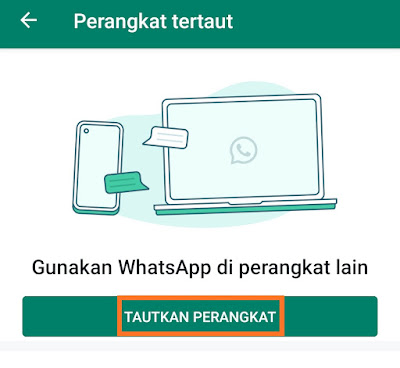















COMMENTS